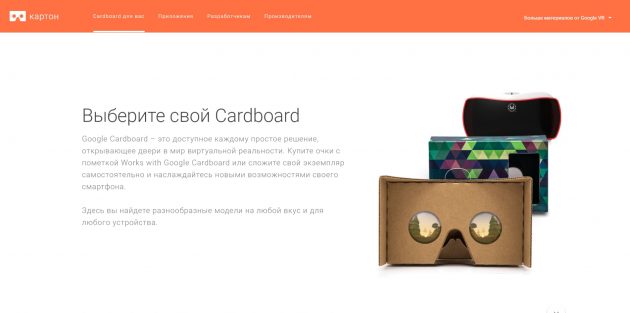Как выбрать диск для записи.ru
Как выбрать диск для записи
При выборе диска для записи необходимо отталкиваться от цели его использования.
Как выбрать диск для записи: характеристики, которые нужно учесть

Выбирая диск для записи, желательно учесть следующие характеристики:
Стандарт записи (музыка, видео, различные файлы);
Тип диска (CD, DVD, BD);
Вид записываемого диска (R, RW);
Стандарт записи

Все виды оптической записи можно условно разделить на два типа – классический, в котором данные записывают в виде дорожек, и современный, когда на диске создается отдельная файловая система. Первый вариант ставит ограничение на продолжительность записи, второй – на количество данных.
Так, к первому типу относятся следующие стандарты записи:
Audio CD – широко известный и совместимый практически со всеми устройствами воспроизведения стандарт записи звука;
Video DVD – стандарт записи, предназначенный для получения дисков, которые можно воспроизвести на практически всех домашних DVD-проигрывателях.
Запись в .MP3, .AVI и других стандартах относится ко второму типу.
Тип диска
Наиболее широко распространены 5 типов дисков. Они отличаются объемом данных, который на них можно записать:
CD. Максимальная емкость – порядка 700 МБ (или до 70 минут аудио в формате Audio CD);
DVD. Около 4.5 ГБ;
DVD-DL. Около 7-9 ГБ;
BD-DL. Около 50 ГБ.
Вид записываемого диска
Диски для записи бывают двух видов:
R. Их можно записать один раз;
RW. Их можно записывать несколько раз;
RE. BD с поддержкой перезаписи.
По вполне понятной причине RW/RE стоят больше, чем R.
Совместимость привода

Прежде чем брать диск для записи, стоит убедиться, что привод его поддерживает. Сделать это можно, взглянув на его маркировку. Если привод поддерживает CD-R, CD-RW, DVD-R, DVD-RW, BD-R, BD-RE, на нем имеются соответствующие знаки.
Если их нет, то стоит ознакомиться с характеристиками привода. Впрочем, практически все современные приводы поддерживают диски до DVD-RW включительно.
Производители
Оптические диски сейчас выпускают практически все компании-производители компьютерных аксессуаров – от бюджетного Defender до относительно дорогого Verbatim. Однако их продукция примерно одинакова по эксплуатационным параметрам, поэтому можно смело приобретать любые модели.
В следующей статье наши эксперты рассказывают, как правильно выбрать термопасту для процессора и видеокарты.
Внимание! Данный материал носит субъективное мнение авторов проекта и не является руководством к покупке.
Как выбрать диск для записи.ru
FAQ: Как правильно выбирать DVD диски?
Прежде чем рассказать о принципах выбора DVD-болванок хочу Вас предостеречь: не экономьте на болванках! Не покупайте неизвестно что по принципу пусть из десяти две болванки запорятся, зато они в полтора-два раза дешевле Verbatim‘а, и разница окупится. Поверьте – не окупится. Из десяти дрянных долванок запорется пять, а остальные перестанут читаться через месяц/два/полгода. И на форуме таких историй полно, и сам через это проходил: первая noname болванка записала на “ура”, а через два дня перестала читаться как на компьютере, как и на DVD-плеере. Поэтому еще раз повторю: не экономьте на болванках.
Теперь немного теории. Производство DVD-болванок – штука сложная, далеко не каждой фирме под силу. И поэтому выпускают эти самые болванки дай бог полторы дюжины фирм во всем мире, несмотря на десятки марок, под которыми эти самые диски продаются. Поэтому я сразу хочу подчеркнуть: ориентироваться нужно не на торговую марки, под которой она продается (в дальнейшем я буду стараться называть это брендом)m а на производителя болванки.
Каждая DVD-болванка имеет спецальную область, где описаны ее параметры, как то информация о производителе, допустимые скорости записи и так далее. Наиболее интересным мне представляется так называемый media code болванки, который несет в себе информацию о ее производителе и моделе. Существует много программ для считывания media code, некоторые даже платные – но я советую пользоваться обычным DVD Decrypter‘ом. Во-первых, программа бесплатная, во-вторых, всю фактически нужную информацию она считает – ну и в третьих я считаю, что она все равно понадобится  Например я пишу диски исключительно ей – и пока (в отличии от многочисленных нареканий на Nero) у меня нет ни одной претензии к ней. Запустите программу, выбереите интересующий Вас дисковод, переведите ее в режим Mode -> ISO -> Read (или Write, без разницы), вставьте болванку – и через несколько секунд программа считает media code с диска.
Например я пишу диски исключительно ей – и пока (в отличии от многочисленных нареканий на Nero) у меня нет ни одной претензии к ней. Запустите программу, выбереите интересующий Вас дисковод, переведите ее в режим Mode -> ISO -> Read (или Write, без разницы), вставьте болванку – и через несколько секунд программа считает media code с диска.
Замечание. Увы, с незаписанных дисков DVD Decrypter умеет считывать media code только на DVD±RW устройствах. Ни DVD-ROM, ни DVD/CD-RW (ни тем более CD/CD-RW) для этой цели не подходят.
Итак, Вы получили media code болванки. Спрашивается – а что с ним делать? Есть в интернете сайт, на котором пользователи оставляют свое мнение о болванках различных производителей, с которими они сталкивались. Профессионализмом мнения, разумеется, не отличаются – однако в связи с весьма приличным объемом данных, накопленных сайтом, данные эти мне лично представляются весьма и весьма полезными. Сайт этот называется VideoHelp.com, я бы советовал идти сразу на http://videohelp.com/dvdmedia. Вводите madia code (Search DVD Media Code[/b], название болванки (Search DVD Media), тип, скорость – и получаете кучу пользовательских отзывов.
Хорошо, спросите Вы – так а как же болванки выбирать? Выше описано, как оценить уже купленную болванку – а сперва ее нада выбрать. Отвечаю – а все делается почти так же. Во-первых, идете в магазин и записываете, какие болванки там продаются: бренд, тип (плюс или минус), скорость, тип упаковки (на шпинделе, в обычных коробках, в тонких корбках, по сколько болванок в упаковке) советую обратить внимание на надписи и страну производства.
А дальше, со всем этим списком – на http://videohelp.com/dvdmedia. Вводите бренд, тип, скорость – и сайт покажет Вам предполагаемый media code (или кода), который потенциально могут иметь интересующие Вас болванки. Почитайте мнения, которые оставили пользователи конкретных болванок. Если медиа кодов несколько, почитайте пользовательские описания (тип упкковки, цветовая гамма, где сделано), чтобы попытаться сделать вывод, какой точно media code у болванок, которые Вы видели в магазине.
Базируясь на этой информации, Вы уже можете сделать более-менее объективные выводы о качестве болванок. Кроме того, я советую обязательно провести поиск только по media code, не вводя производителя – это поможет Вам оценить качество этих же болванок, продаваемых под другими брендами.
И из уже полученной информации можно делать весьма и весьма объективные выводы, стоит ли покупать данный тип болванок, или лучше воздержаться.
Приведу пару примеров. В магазине продаются DVD-R Maxell 4X в упаковках по 15 штук. Идем на сайт, вводим марку Maxell, тип – DVD-R, скорость 4X. Получаем, что этому типу дисков соответствуют три media code: MXL RG02, RITEKG04 и TYG01. По первому и третьему комам отзывы исключительно положительные, по второму не очень. Читаем внимательно описание: первый и третий типы дисков сделаны в Японии (made in Japan), второй – на Тайване. Поиск по кодам MXL RG02 и TYG01 показывает бОльшую часть положительных отзывов – значит, японские минусовые Maxell‘ы стоит покупать. А вот если попадаются тайваньские – можно поглядеть, под какими еще торговыми марками продаются эти самые RITEKG04 и попытаться найти их – для того, чтобы не переплачивать за торговую марку Maxell.
Второй пример. В магазине продаются диски DVD-R Bencole Platinum. Получаем медиа коды AN31, AN32 и VDSPMSAB 01. Поиск по коду AN3 дает в большинстве своем весьма посредственные результаты, VDSPMSAB тоже не блещет результатами. Вывод: эти диски лучше не покупать.
Ну и так далее. Поверьте, воспользовавшись подобным поиском можно найти информацию практически по любым дискам и сделать более осознанный выбор, чем просто по цене или торговой марке.
Ну и в заключении попытаюсь сделать небольшое сводное описание тех брендов и моделей дисков, с которыми я имел дело (или просто знаю о них) и которые я бы советовал (или не советовал) покупать.
Verbatim. Торговая марка фирмы Mitsubishi Chemical Corporation. Один из ключевых игроков на рынке записываемых DVD дисков, имеет большое собственное производство, хороший опыт – и, по некоторым оценкам, именно MCC имеет самое лучшее покрытие для рабочей поверхности дисков. Под маркой Verbatim выпускается несколько линеек дисков:
- PastelDisk. Под этой маркой продаются диски не собственного производства, а другой японской фирмы Taiyo Yuden. По мнению многих, это чуть ли не самые лучшие диски из тех, что можно найти в массовой продаже. Бывают как плюсы, так и минусы. Продаются в слим упаковках по пять штук. Производство Японии. Более чем рекомендуются к покупке, в Москве – на мой взгляд – являются абсолютно лучшим выбором.
- DataLife Plus. Диски собственного производства Mitsubishi Chemical. Весьма и весьма достойны по качеству. Бывают как сингапурского (чуть лучше), так и тайваньского (чуть хуже) производства. Бывают еще и индийские, но тут сказать сложно, я сам не пользовался. К покупке тоже рекомендуются, но – при ценовом паритете, а тем более при привышени цены над Pastel‘ем, что я наблюдал в Москве – рекомендую купить Pastel.
- DataLife (без плюса!). А вот под этой маркой Verbatim продает фиски производства CMC Magnetics. Качество не ахти, можно приобрести дешевле под другими брендами. вобщем, рекомендовать к покупке не могу.
TDK. Фирма владеет очень сильным know how в производстве дисков, но практически все продающиеся вне Японии под этой маркой диски – всего лишь OEM. В Москве минусовые диски бывают японского (внутри – Taiyo Yuden, медиа код TYG01) и тайваньского (TTG01, производятся на мощностях CMC) производства. Первые весьма и весьма рекомендуются к покупке, но. это те же самые диски, что и Verbatim Pastel, а стоят дороже. Со вторыми я лично дела не имел, но меня обуревают сомнения по поводу контроля качества у CMC. Я бы эти диски не брал, есть более достойные (по цене) кандидаты.
Плюсовые диски TDK до сих пор можно было покупать смело, ибо имели код RICOHJPNR01 производства Ritek. Однако в последнее время TDK стала продавать плюсовые диски производства CMC, как отличить – я не знаю, в любом случае первый тип дисков можно найти и под другими марками, таким образом порекомендовать и плюсовые TDK к покупке я не могу.
FujiFilm. Своего производства не имеет. Минусовые диски бывают японского и тайваньского производства. Первые, как правило, в коробочной упаковке и имеют код TYG01, вторые – на шпинделях, код ProDiskS03. Первые диски близки к идеалу качества, вторые – судя по моим даным – тоже весьма и весьма достойны для покупки.
Плюсовые диски, продающиеся под этой маркой, имеют код RICOHJPNR01 – весьма и весьма достойно, к покупке рекомендуется.
Maxell. В России, к сожалению, практически не представлены – а вот в США очень интересная покупка. Минусовые (японские. ) диски могут иметь коды TYG01 и MXL RG02. Увы, как отличить – я не знаю. Однако отличать и не стоит: если TYG01 известны как одна из самых качественных DVD-дисков на рынке, то родного производства MXL RG02 в той же Японии считются абсолютно лучшими среди масс продакшн. Со своей стороны имею опыт работы с ними и подтверждаю – отличного качества диски. Лучшие из того, что я до сих пор писал.
А вот плюсовые Maxell‘ы – это все тот же вездесущий RICOHJPNR01. Качество, как я уже говорил, весьма и весьма на уровне – вот только переплачивать за марку Maxell вовсе не стоит.
Memorex. Своего производства не имеет, продает в-основном диски весьма среднего качества производства CMC по цене брендов (Verbatim, Maxell, TDK). К покупке не рекомендуются, разве что за исключением некоторых RW моделей, и то смотря на цену.
Imation. Своего производства не имеет, минусы в-основном производства CMC (к покупке не рекомендуются), плюсы бывают как он CMC, так и RICOHJPNR01. Если не знаете, как – в банке – отличать, лучше не рисковать.
Digitex. На русском сайте компании написано, что компания британская и широко известна в Европе. Ни международного (.com), ни британского (.co.uk) не имеет, “европейский” же сайт (http://digitex-europe.com/) почему-то не имеет адресов/телефонов фирмы в Британии, и расположен в Москве  По-моему, про британию – откровенное вранье. Тем более, что большинство пользователей форума плюется от дисков, продающихся под этой маркой. К покупке не рекомендуются.
По-моему, про британию – откровенное вранье. Тем более, что большинство пользователей форума плюется от дисков, продающихся под этой маркой. К покупке не рекомендуются.
RiDATA / Ritek. Я имел дело с дисками этой фирмы, и у меня ни малейших нареканий нет. Ищите garde A минусовые диски этой фирмы – весьма достойно. Как отличит от grade B – увы, не знаю.
Ну вот, в-кратце, и все. если есть дополнения – пишите на felixm – злая собака – gie – точка – com. Успехов в выборе! 
Добавление по хранению данных:
“Скажем так: бОльшая часть дисков, имеющих изначально нормальное качество записи, при надлежащем хранении и бережном обращении вполне может храниться лет 7-10 (до того времени, как информацию с них можно будет переписать на носитель нового поколения). Однако, есть 2 “но”:
1. По неизвестной мне причине, даже у хороших дисков может происходить резкое ухудшение качества вплоть до нечитаемости. Происходит подобное достаточно редко (порядка 0,5% дисков, точнее не скажу, т.к. выборка недостаточна), но исключать такое нельзя. MCC 004/MCC 03RG20 у меня таких нет, но видел 1 такой MCC 003 (Verbatim).
2. Есть серии дисков, которые быстро деградируют даже при надлежащем хранении. В частности, можно вспомнить диски TDK TTG01, TTG02 (производства CMC Magnetics), CMC MAG.AM3, RITEKF1. TTG01/TTG02 могли стать нечитаемыми уже через 3-6 месяцев, CMC MAG.AM3 – может стать нечитаемым через 1-1,5 года. С RITEKF1 несколько сложнее – деградирует он сильнее всего в начале (по крайней мере у меня), но это опаснее всего, т.к. через некоторое время диск может перестать распознаваться. Правда, несмотря на склонность к быстрой деградации, умерших RITEKF1 у меня нет (самым старым дискам с этим MID-кодом 3 года). Также стоит учитывать, что даже Verbatim после воздействия температуры -30 или +70 градусов (пока его везут к продавцу) может стать такой партией.
Общие рекомендации:
1. Копии важных данных делать на дисках разных производителей (не брендов, а именно MID-кодов/заводов, купленных в разное время). В этом случае снижается вероятность одновременного выхода дисков из строя.
2. Писать диски на скоростях 8x-16x. Дело в том, что ниже 8x писать рискованно – у привода может просто не быть стратегии записи на более низкие скорости, выше 16x редко у каких дисков не возрастает количество ошибок в конце диска (в основном, по причине их кривизны, т.е. высокого уровня ошибок TE/FE).
3. По возможности, всю партию дисков писать с одними и теми же параметрами записи (привод, прошивка, скорость записи). В дальнейшем это упростит контроль за деградацией дисков (если партия склонна к быстрой деградации, то достаточно будет проконтролировать 2-3 диска из партии).
4. Желательно писать диски не сразу, а сначала записать 2-3 диска из партии, после чего отложить ее хотя бы на полгода, через полгода проанализировать изменения качества записанных дисков, и уже на основании данных анализа принимать решение о том, что писать на остатки партии (важные данные или всякий мусор). Естественно, что этот совет требует запаса дисков на полгода. Однако, он позволяет предотвратить запись ценных данных на быстро деградирующие диски.” (с) MIDIMaker
Как записать файлы с компьютера на диск

Сегодня оптические диски постепенно уходят на второй план, уступая место флеш-картам и интернету. Но, несмотря на это, они всё же пользуются определённой популярностью и лежат на полках многих пользователей. Однако все нюансы записи данных на диск знают крайне мало пользователей. Особенно если учитывать, что порядок действий здесь напрямую зависит от типа записываемых данных. В данной статье мы поговорим обо всех способах как записать файлы с компьютера на диск.
Типы оптических дисков
Как вы могли заметить, существует далеко не один тип оптических дисков. При этом их названия это не просто набор символов, а вполне конкретные обозначения.
Самый первый тип дисков, который вы можете встретить на прилавках магазинов это CD. Данные диски вмещают объём данных от 120 до 800 мегабайт и бывают трёх видов: ROM, Rи RW. Содержимое CD-ROM дисков записывают на заводах и как-либо взаимодействовать с хранящимися на них данными нельзя. На CD-R диски пользователь сам записывает все, что ему нужно, но лишь один раз, перезаписать такие диски нельзя. Ну и CD-RW диски можно перезаписывать столько раз, сколько вам понадобится.
Далее идут DVD диски. У них существует уже довольно много разных видов. Для начала DVD диски тоже бывают видов ROM, R и RW (означает это тоже, что и для CD). Также есть два поколения DVD дисков, которые можно отличить по знакам “+” и“-” в названии. Диски со знаком “+” в названии (например, DVD+R) лучше, так как они совместимы со всеми дисководами. Также в названии DVD дисков могут быть цифры, которые означают количество слоёв для записи. Чем больше цифра, тем больше слоёв и тем больше объём памяти на диске (от 4,7 до 17 гигабайт).
Ещё один тип дисков – HD-DVD. Они примерно в два раза больше обычных DVD дисков. У них есть два вида: R и RW.
Ну и последний тип это BD (или Blu-ray). Они обладают самым большим объёмом (от 25 до 50 гигабайт). Они также бывают двух видов: Rи RE.R – это одноразовый диск, а RE диск можно перезаписывать много раз.

Также не забывайте, что не все дисководы могут обработать любой из дисков. Дисковод может обрабатывать только диски своего поколения и более старые. Например, DVD привод может обрабатывать DVD и CD диски, а Blu-ray привод сможет работать со всеми типами дисков.
Кроме того не все дисководы обладают функцию записи. Уточнять это нужно отдельно для каждой модели дисковода.
Как записать файлы с компьютера на диск
Для начала давайте рассмотрим процедуру записи файлов для дальнейшего использования и переноса на другие устройства. Данная инструкция подойдёт для большинства файлов. Делается это очень просто.
- Для начала вставьте диск в дисковод.
- Подождите немного, и перед вами появится меню; если этого не произойдёт, то вам придётся запустить диск вручную через “Мой компьютер”.
- Здесь выберите вариант “Burnfilestodisc” или “Записать файлы на диск” (зависит от версии операционной системы).
- Затем вам нужно будет отметить один из вариантов и нажать “Далее”.
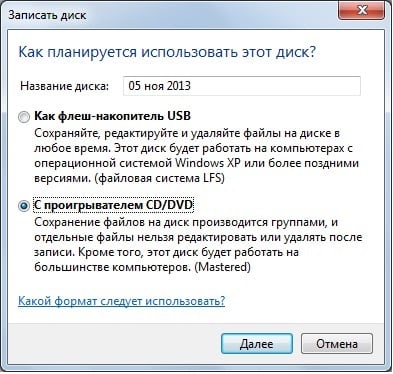
Всего там будет два варианта как записать файлы с компьютера на диск: “Как флеш-накопитель USB” и “С проигрывателем CD/DVD”. Об их особенностях мы поговорим далее.
Запись диска как флеш-накопитель
Если вы выберите вариант “Как флеш-накопитель USB”, то сможете записать файлы на диск и затем свободно удалять их, редактировать и добавлять новые. Разумеется, использовать данный вариант имеет смысл лишь в том случае, если вы используете многоразовый диск с расширением RW или RE.
Но у данного варианта есть и минус. После того как вы запишите диск работать он будет только с компьютерами на базе Windows.
Записать файлы таким способом очень просто. Для начала вам нужно дождаться окончания форматирования. После этого вам нужно будет перенести все файлы на диск, также как вы сделали бы это с флешкой. Для тех, кто не делал этого прежде, есть два способа: просто зажать файл мышью и перетащить его на диск или же выбрать нужные файлы, зажать комбинацию “Ctrl+C”, а затем открыть диск и нажать “Ctrl+V”.
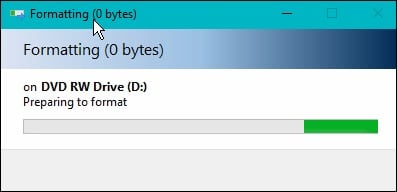
После того, как файлы будут записаны, вы можете взаимодействовать с ними, как вам вздумается, удалять, редактировать и т.д. Стоит лишь учесть один нюанс, файлы удалённые с диска не попадают в корзину.
Запись диска с проигрывателем CD/DVD
Если выбрать вариант “С проигрывателем CD/DVD”, то в дальнейшем вы сможете использовать диск на любых ПК и других устройствах. Однако процесс записи здесь немного сложнее.
- Для начала вам опять же придётся дождаться окончания форматирования.
- После этого вам также нужно будет перенести файлы на диск (как скинуть файлы на диск читайте выше).
- После этого внизу экрана вы должны увидеть сообщение от Windows о том, что у вас есть файлы, ожидающие записи.
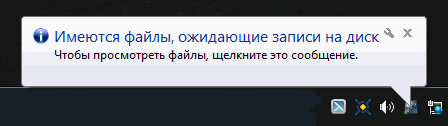
- После этого вам нужно будет открыть “Мой компьютер”, открыть диск и нажать на кнопку “Завершить процесс” или “Запись на диск” на панели вверху (в Windows 10 нужно будет сначала открыть вкладку “Управление”).
- После этого вам нужно будет указать имя диска и скорость его записи.
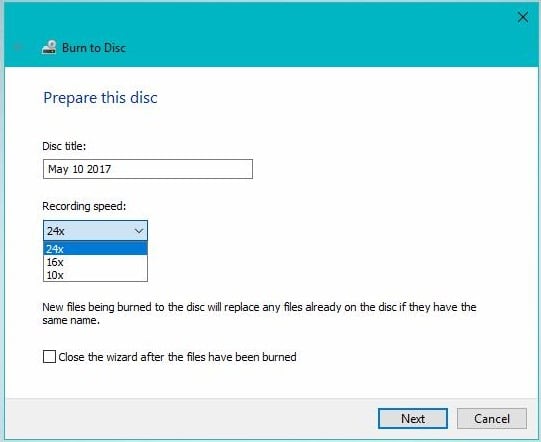
- Если вы записываете аудио, вам также нужно будет указать, хотите ли вы записать “Аудио CD”, который будет проигрываться в аудио-плеерах.
- Когда запись будет окончена, система спросит, хотите ли вы создать ещё одну копию диска; если нет – откажитесь.
После этого вы можете извлечь свой диск из дисковода и использовать его как захотите.
Создание загрузочного диска
При помощи инструкции выше вы можете записать любой тип файлов. Однако если вы захотите записать образ жёсткого диска для установки операционной системы, вам придётся действовать совсем по-другому.
Делать это нужно при помощи специального софта. Программ для данной цели есть довольно много, но в качестве примера мы рассмотрим UltraISO. Здесь это делается так:
- Откройте программу.
- В нижней левой части окна укажите путь к образу или файлам для установки ОС.
- После этого отметьте их чуть правее, при помощи клавиш “Ctrl” и “Shift”.
- Затем нажмите на кнопку “Добавить” (папка с синей стрелкой), которая находится на нижней панели.
- На верхней панели откройте вкладку “Самозагрузка”.
- В появившемся меню выберите пункт “Записать образ Жесткого диска…”.
- В новом окне в строке “Disk Drive” выберите имя вашего диска, остальные пункты оставьте без изменений.
- Нажмите на кнопку “Записать”.
- В появившемся окошке нажмите на кнопку “Да”.
После этого дождитесь окончания записи, и загрузочный диск будет готов.
Как скинуть файлы на диск: видео
Теперь вы знаете, как записать файлы с компьютера на диск. В большинстве случаев здесь можно обойтись без помощи стороннего софта. Однако вы всегда можете использовать программы и для обычного переноса файлов.
Благодарим за интерес к статье Если она оказалась полезной, то просьба сделать следующее:
- Поделитесь с друзьями с помощью кнопки социальных сетей
- Напишите комментарий внизу страницы — поделитесь советами, выскажите свое мнение
- Посмотрите ниже похожие статьи, возможно, они окажутся вам полезны
Источники:
http://expertology.ru/kak-vybrat-disk-dlya-zapisi/
http://forum.ixbt.com/topic.cgi?id=31:26320
http://sovety-pk.ru/kak-zapisat-fajly-s-kompyutera-na-disk.html